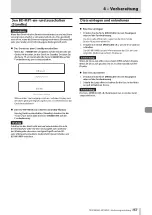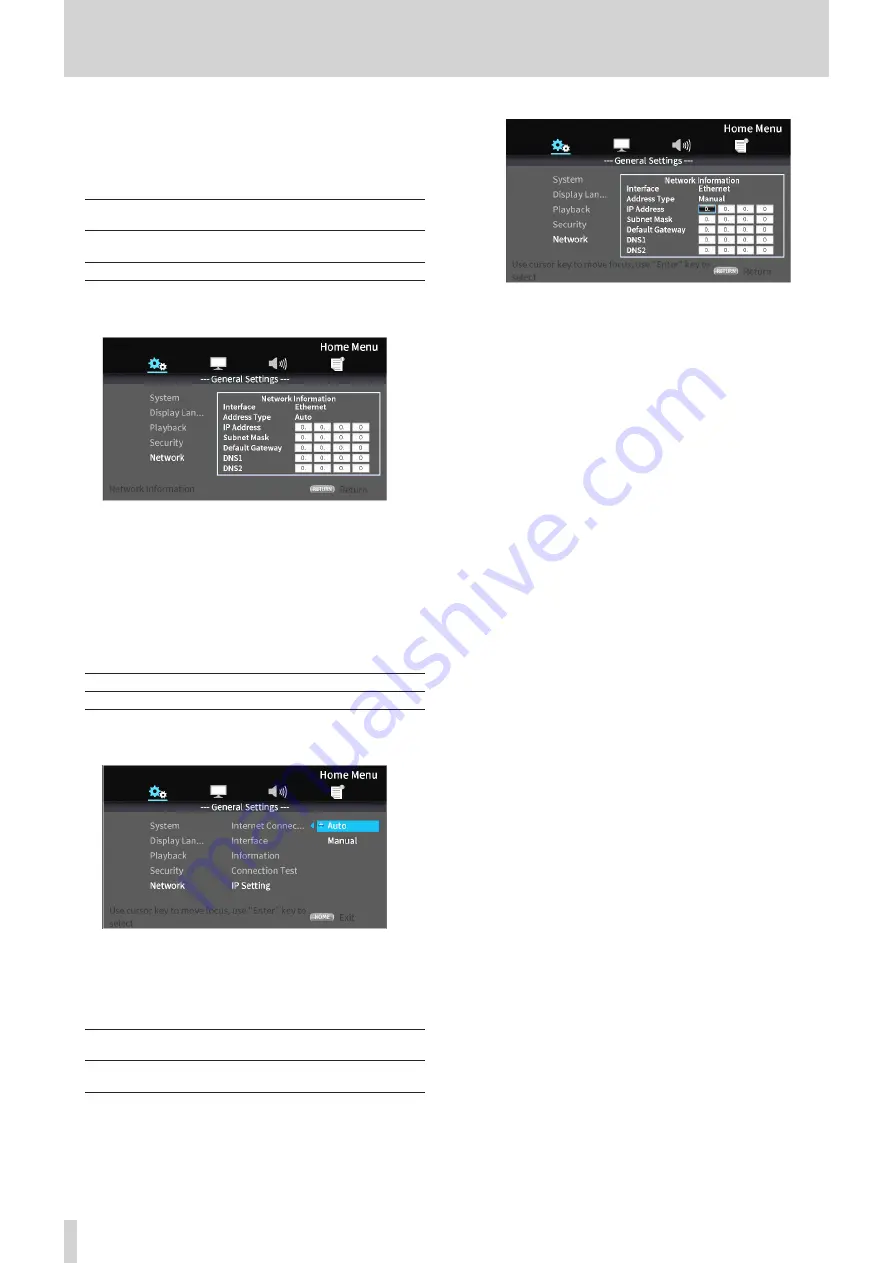
6 – Weitere Funktionen und Einstellungen
170
TASCAM BD-MP1MKII – Bedienungsanleitung
3. Um eine Verbindung herzustellen, wählen Sie
Yes
(Ja), und
drücken Sie
ENTER
.
Wenn Sie eine WLAN-Verbindung nutzen:
Für die Verbindung mit einem WLAN-Netzwerk stehen die
folgenden Methoden zur Auswahl:
Scan
Das Gerät sucht nach Zugangspunkten und ermöglicht die
Auswahl eines WLAN-Netzwerks.
Manual
Geben Sie eine Netzwerkkennung (SSID) ein, um sich mit
einem bestimmten WLAN zu verbinden.
Auto
Das Gerät stellt eine Verbindung per WPS her.
4. Unter
Information
können Sie sich die Verbindungsinforma-
tionen anzeigen lassen.
Drücken Sie
RETURN
, um das Einblendfenster wieder zu
schließen.
Angezeigte Informationen:
Interface, Adresstyp, IP-Adresse, Subnetzmaske, Gateway,
DNS1 und DNS 2.
5. Mit dem Menüpunkt
Connection Test
können Sie das Netzwerk
testen.
Wenn ein Problem mit der Netzwerkverbindung vorliegt,
werden die folgenden Meldungen angezeigt:
Network is FAILED
Es gibt ein Problem mit dem Netzwerk
Proxy is FAILED
Es gibt ein Problem mit dem Proxy
6. Unter
IP Setting
wählen Sie, wie die IP-Adresse des Geräts
festgelegt werden soll.
•
Mit
RETURN
gelangen Sie jederzeit zur vorherigen Seite
zurück.
•
Eine WLAN-Verbindung können Sie im Untermenü
Wireless
Setting
einrichten. Die Einstellungen sind identisch mit
denen für Ethernet.
Auto
Das Gerät bezieht die IP-Adresse automatisch von einem
DHCP-Server.
Manual
Geben Sie die erforderlichen Adressen im unten gezeigten
Einblendfenster ein.
IP-Addresse, Teilnetzmaske, Default-Gateway, DNS-Server 1
und 2.
Nutzen Sie die Cursortasten und die Zifferntasten, um die
Werte einzugeben.
Summary of Contents for BD-MP1MKII
Page 222: ...222 TASCAM BD MP1MKII...